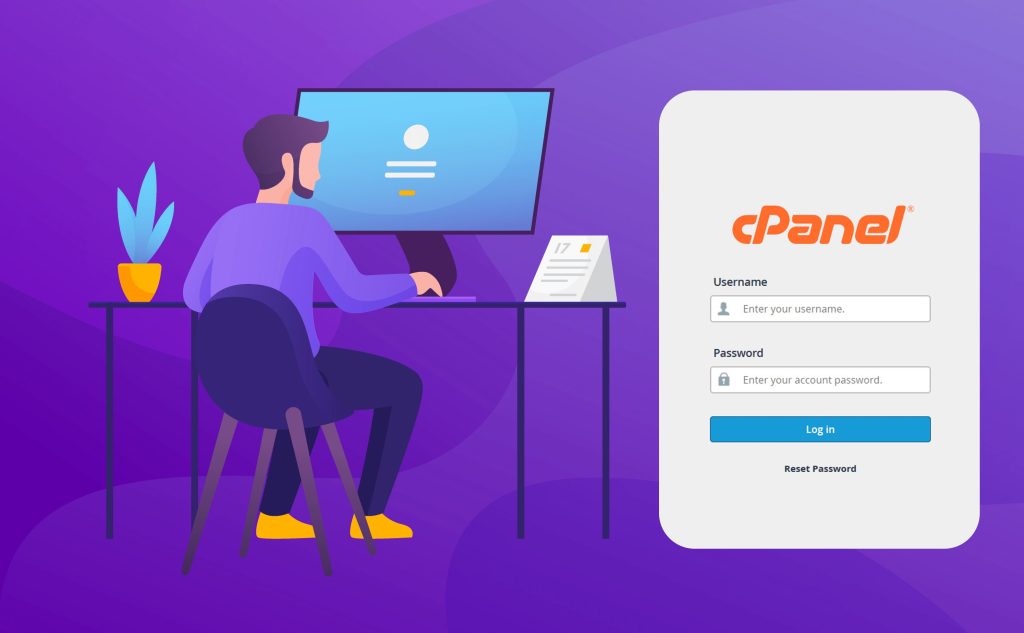با آموزش نحوه ورود به سی پنل از طریق سی پنل آی دی (Cpanelid) با شما همراه هستیم، همونطور که در جریان هستین و در آموزش نحوه ورود به سی پنل هم به شما آموزش دادیم برای ورود به سی پنل هر مرتبه باید نام کاربری و رمزعبورتون رو وارد کنید و بر روی دکمه log in کلیک کنید تا بتونین وارد هاست سی پنل بشین.
با این حال یه ویژگی جدید داخل سی پنل اضافه شده که به شما اجازه میده بدون این که هر مرتبه نام کاربری و رمزعبورتون وارد کنید، توسط یه احراز هویت خارجی و با فشردن یه دکمه به راحتی وارد هاست سی پنل بشین، این یکی از حرفه ای ترین و جدیدترین ویژگی های سی پنل هستش که شما میتونین اون رو فعال و استفاده کنید.
راهنمای ورود به سی پنل از طریق cpanelid
Cpanelid یه ویژگی هستش که مرورگر کامپیوتر شما رو به کنترل پنل هاست متصل میکنه و هر مرتبه جهت ورود به هاست، cpanelid شما رو احراز هویت میکنه و شما رو مستقیما وارد هاست میکنه، در واقع این قابلیت هاست سی پنل شما رو به سیستم پشتیبانی و فروش شرکت سازنده سی پنل متصل میکنه تا هر مرتبه به کمک سیستم های شرکت سی پنل این احراز هویت رو برای شما انجام بده.
خیلی خب چطوری میتونیم به ساده ترین شکل ممکن cpanelid خودمون رو دریافت و تنظیم کنیم ؟
تا بتونیم توسط اون مطابق تصویر وارد وب میل سی پنل بشیم و ایمیل هامون رو چک کنیم و یا از طریق Cpanelid مطابق تصویر بدون وارد کردن نام کاربری و رمزعبور وارد کنترل پنل هاستمون بشیم و وب سایتمون رو مدیریت کنیم.
در ابتدا، باید بدانیم چگونه میتوانیم شناسه cpanel خود را دریافت کرده و از آن استفاده کنیم. نگران نباشید، ما تمامی مراحل این فرایند را به شما آموزش خواهیم داد. ابتدا صفحه ورود به سیپنل هاستینگ خود را باز کنید. برای ورود به سیپنل، آدرس https://example.ir:2083 را در مرورگر خود وارد کنید. در این صفحه، کادرهای متنی Username و Password را مشاهده خواهید کرد. همچنین، در پایین این کادرها، دکمه آبی رنگ “Log in” را خواهید دید. حال، کمی به سمت پایین صفحه اسکرول کنید تا دکمه نارنجی رنگ “Log in via cpanelid” را مشاهده کنید. در این مرحله، باید روی این دکمه کلیک نمایید.
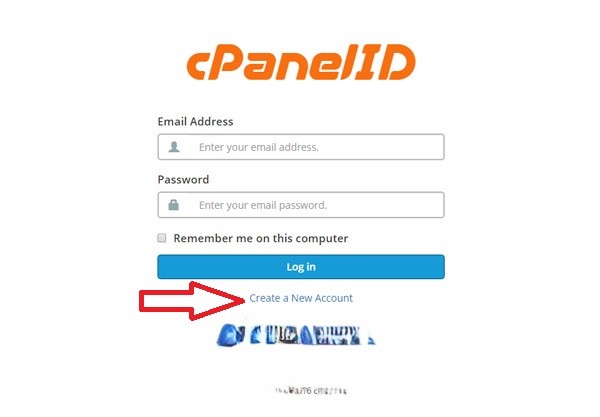
تا مطابق تصویر صفحه ورود به کنترل پنل cpanelid رو مشاهده کنید، حالا شما اگه از قبل داخل سیستم پشتیبانی یا فروشگاه شرکت سی پنل ثبت نام کردین، باید آدرس ایمیل و رمزعبور خودتون رو وارد کنید و بر روی دکمه log in کلیک کنید تا وارد قسمت مدیریت cpanelid ها بشین ولی اگه از قبل اکانت ایجاد نکردین و حالا تصمیم گرفتین که تازه داخل وب سایت سی پنل ثبت نام کنید بر روی دکمه create new account کلیک کنید تا وارد صفحه cpanel customer portal بشین.
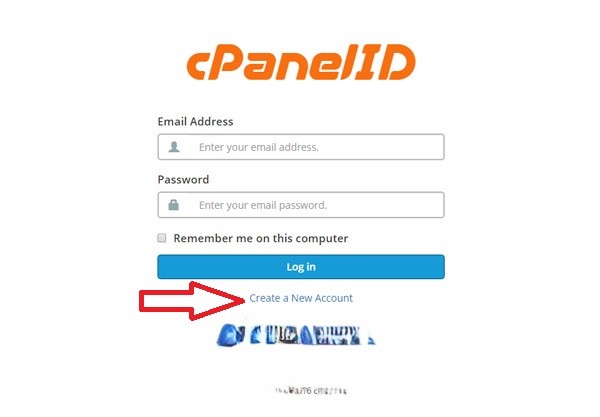
خیلی خب حالا آدرس ایمیلتون رو تو فیلد your email address وارد کنید و بعدش بر روی دکمه send password کلیک کنید،
حالا customer portal سی پنل برای شما یه ایمیل ارسال میکنه که میتونین وارد اون ایمیل بشین و بر روی لینک فعالسازی اکانت کلیک کنید وقتی روی این لینک کلیک می کنید دوباره به customer portal سی پنل برگردونده میشین،
حالا داخل فیلد new password رمزعبور مورد نظرتون رو جهت عضویت در سایت سی پنل وارد کنید و داخل فیلد verify password هم رمزعبوری که داخل فیلد بالا وارد کرده بودین رو مجددا تکرار کنید. همچنین میتونین روی دکمه generator کلیک کنید تا سیستم برای شما یه رمزعبور مطمئن در نظر بگیره، حالا شما میتونین این پسورد رو مطابق تصویر از اینجا کپی کنین و یه جای امن ذخیرش کنید و گزینه I have copied this password in a safe place رو تیک دار کنید و بر روی دکمه use password کلیک کنید سپس بر روی دکمه change کلیک کنید.
حالا پیغام password reset رو مشاهده می کنین و بعد از ۳ ثانیه به صورت خودکار به صفحه ورود به سی پنل برگردونده میشین، خیلی خب آدرس ایمیل و رمزعبورتون رو وارد کنید و چک باکس remember me رو تیک دار کنید و بر روی دکمه login کلیک کنید.
خیلی خب حالا ما داخل دسکتاپ customer portal سی پنل هستیم، با این صفحه کاری نداشته باشین و مجددا به صفحه ورود به سی پنل سایتتون بیاین، مثلا ما تو اینجا https://example.ir:2083 رو وارد می کنیم تا صفحه ورود به سی پنل رو مشاهده کنیم، حالا مجددا بر روی دکمه نارنجی رنگ log in via cpanelid کلیک کنید
تا مطابق تصویر وارد رابط کاربری cpanelid بشین، خیلی خب حالا داخل فیلد email address آدرس ایمیل خودتون رو که داخل مرحله قبل باهاش ثبت نام انجام دادین رو وارد کنید و داخل فیلد password رمزعبوری رو که داخل مرحله قبل باهاش داخل سایت سی پنل ثبت نام کردین و قرار شد اون رو داخل یه محل امن نگهش دارین رو وارد کنید، سپس گزینه remember me on this computer رو تیک دار کنید و بر روی دکمه log in کلیک کنید.
کلام آخر
اکنون cpanelid اطلاعات اتصال شما رو نمایش میده و شما میتونین بر روی دکمه approve always کلیک کنید تا همیشه این کامپیوتر با این مرورگر بتونه توسط سی پنل آی دی وارد هاست شما بشه، حالا شما این پیغام طوسی رنگ رو مشاهده می کنید که به این معناست که مراحل به صورت کامل انجام شده.